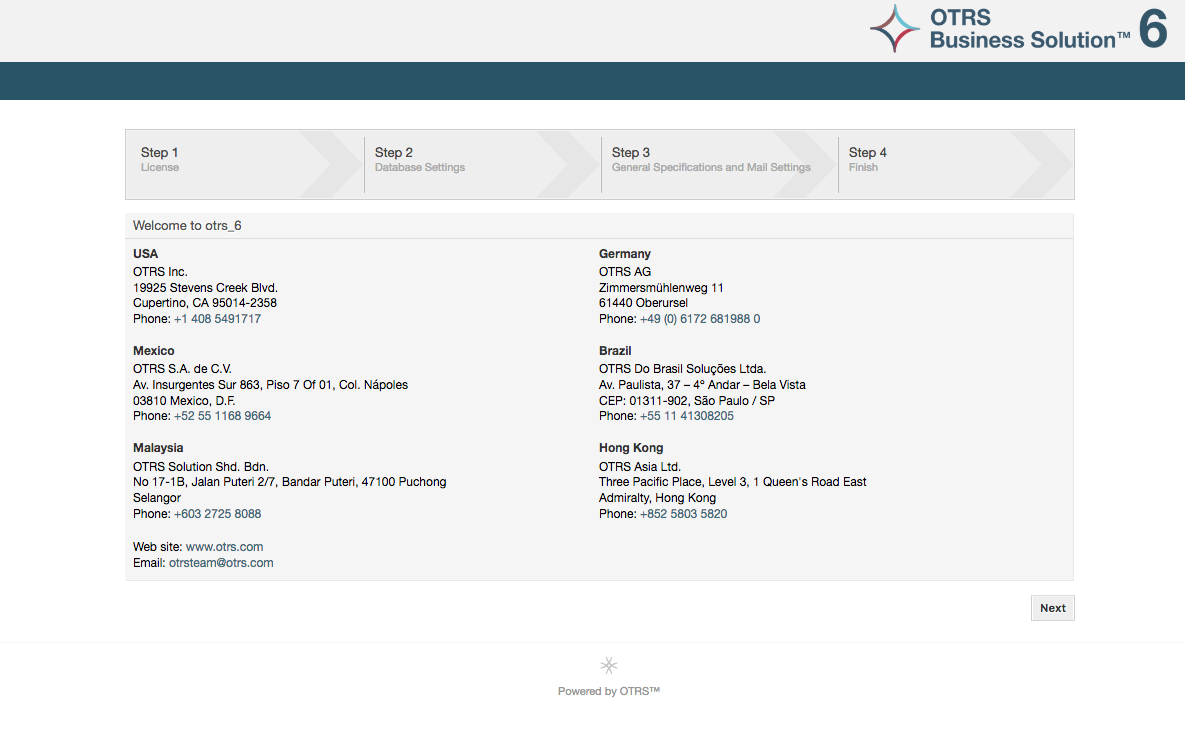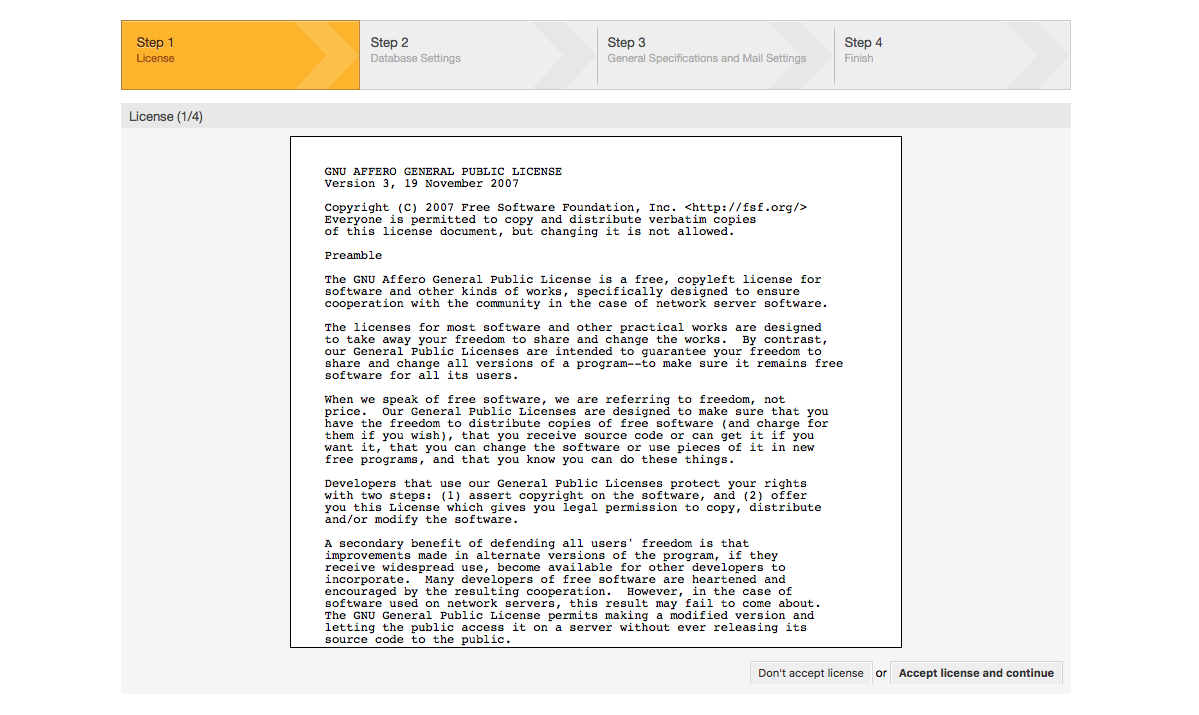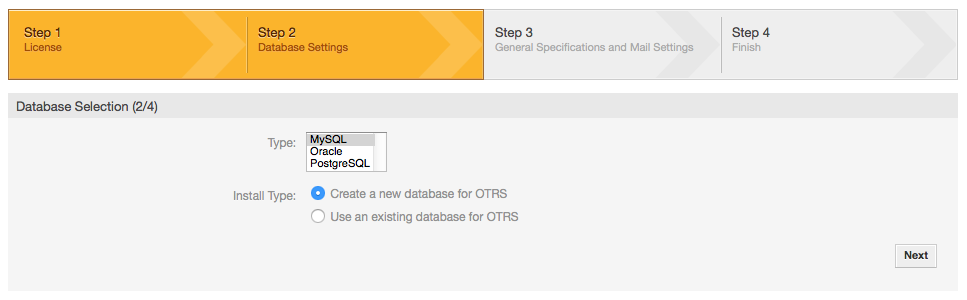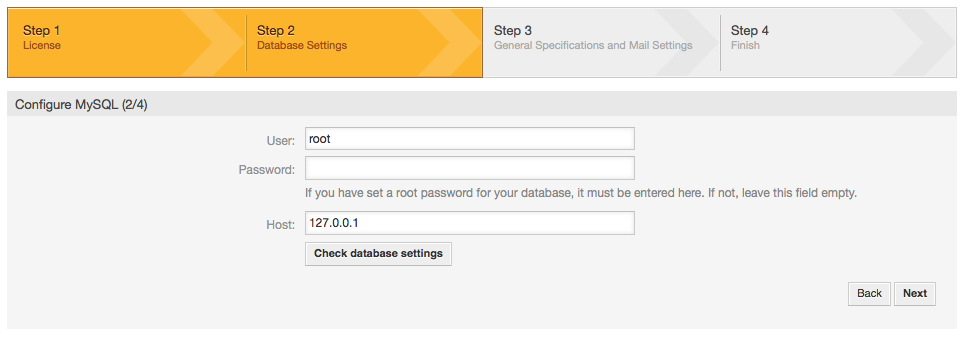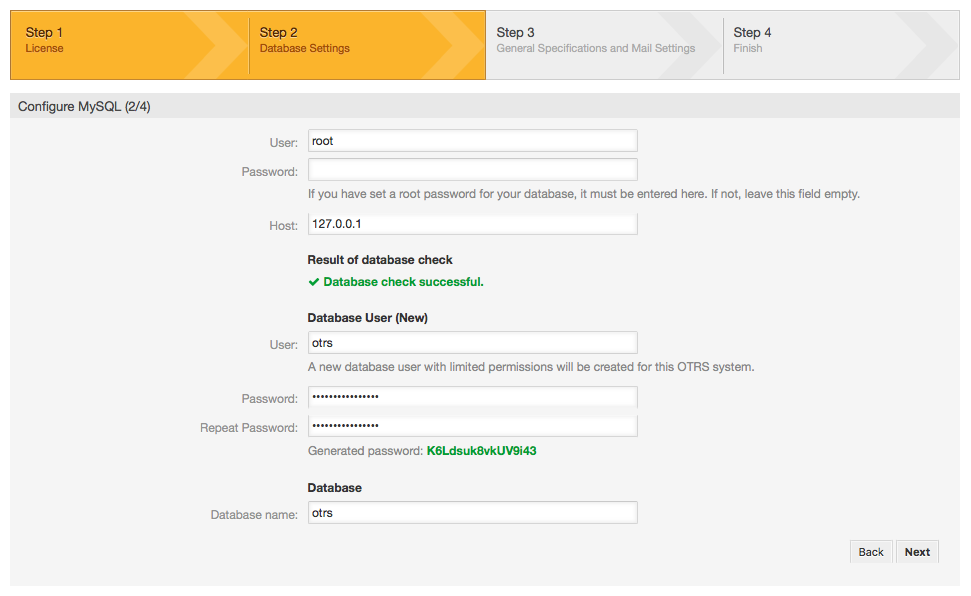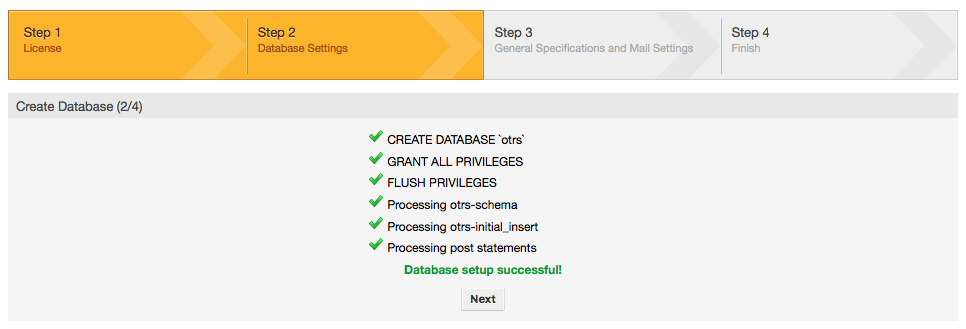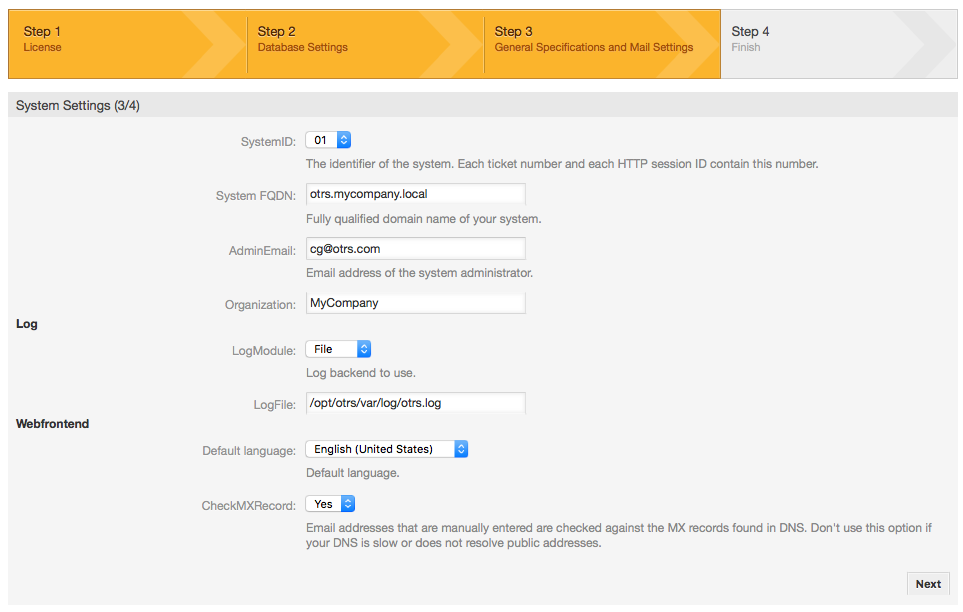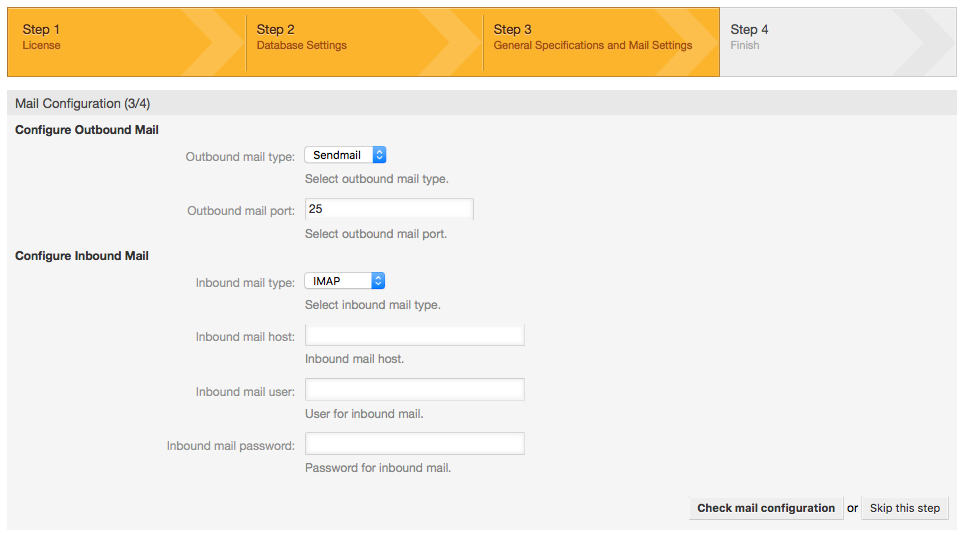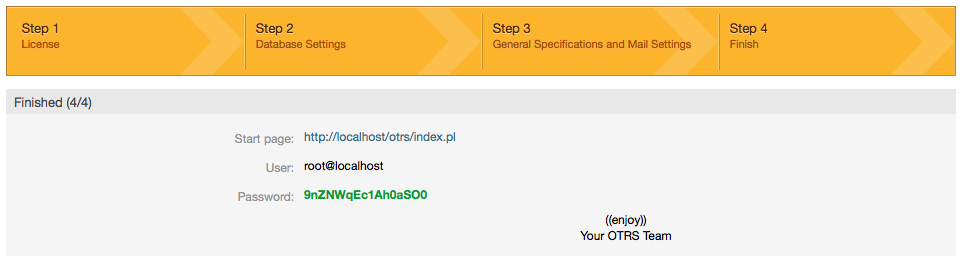Miután telepítette az OTRS szoftvert, használhatja az OTRS webes telepítőjét az OTRS adatbázis beállításához és konfigurálásához. A webes telepítő egy weboldal, amelyet a böngészőjében látogathat meg. Az URL a webes telepítőhöz: http://localhost/otrs/installer.pl .
Amikor a webes telepítő elindul, akkor kövesse a következő lépéseket a rendszer beállításához:
1. Nézze meg az OTRS irodákról szóló információkat, és kattintson a „Következő” gombra a folytatáshoz (lásd a lenti ábrát).
2. Olvassa el a GNU GENERAL PUBLIC LICENSE licencet (lásd a lenti ábrát), és fogadja el az oldal alján lévő megfelelő gombra kattintva.
3. Válassza ki az adatbázist, amelyet az OTRS-sel használni szeretne. Ha MySQL vagy PostgreSQL lesz kiválasztva adatbázisként, akkor itt választhatja ki azt is, hogy a webes telepítővel szeretné-e létrehozni az adatbázist vagy az adatbázis adminisztrátor már létrehozott egy üres adatbázist, amelyet használni kíván. Ezután kattintson a „Következő” gombra (lást a lenti ábrát).
4. A választott adatbázistól függően, illetve ha a webes telepítővel kívánta létrehozni az adatbázist vagy egy meglévőt akart használni az előző lépésben, akkor ez a képernyő egy kicsit eltérhet. Írja be a hitelesítési adatokat az adatbázishoz ezen a képernyőn.
5. Hozzon létre egy új adatbázis felhasználót, válasszon egy nevet az adatbázisnak, és kattintson a „Következő” gombra (lásd a lenti ábrát).
Figyelem
Az OTRS elő fog állítani egy erős jelszót önnek. Lehetséges a saját
jelszavának megadása, ha ezt jobban szeretné. A jelszó a
Kernel/Config.pm beállítófájlba lesz kiírva, így nem
szükséges emlékeznie erre a jelszóra.
6. Ha szükséges, akkor az adatbázis létre lesz hozva, és fel lesz töltve, ahogy ezen a képen látható. Kattintson a „Következő” gombra a következő képernyőre jutáshoz.
7. Adja meg az összes szükséges rendszerbeállítást, és kattintson a „Következő” gombra (lásd a lenti ábrát).
8. Ha kívánja, megadhatja a bejövő és kimenő levelek beállításához szükséges adatokat, vagy hagyja ki ezt a lépést a képernyő alján lévő jobb oldali gomb megnyomásával (lásd a lenti ábrát).
9. Gratulálunk! Az OTRS telepítése most befejeződött, és képesnek kell lennie dolgozni a rendszerrel (lásd a lenti ábrát). Az OTRS webes felületére való bejelentkezéshez a http://localhost/otrs/index.pl címet használja a webböngészőjéből. Jelentkezzen be OTRS adminisztrátorként a „root@localhost” felhasználónév és az előállított jelszó használatával. Ezután beállíthatja a rendszert a szükségletei teljesítéséhez.
Figyelem
Kérjük írja fel a „root@localhost” fiókhoz előállított jelszót.